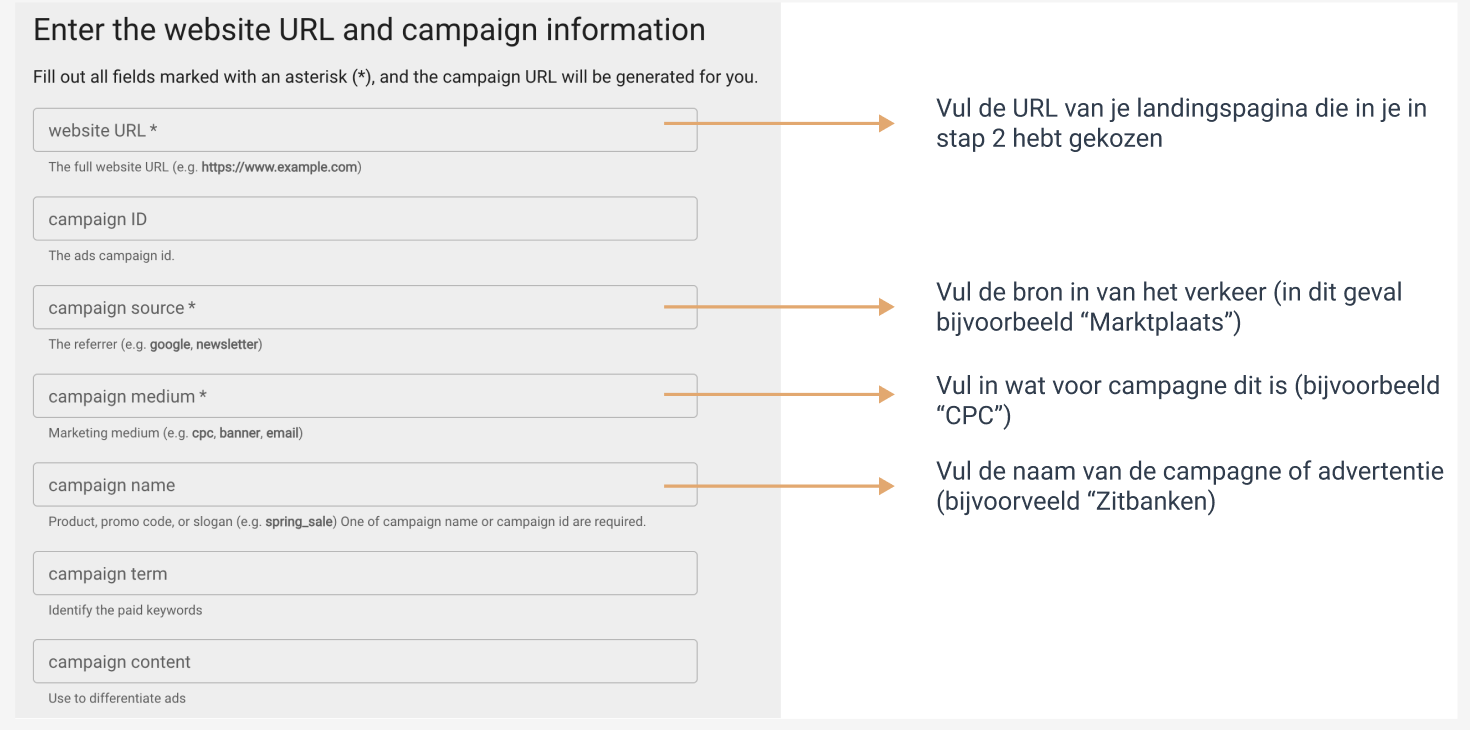Pro-verkeer meten met Google Analytics
Wil je weten hoeveel bezoekers via je Pro-advertenties op je website komen? En of ze daar ook echt iets kopen? Dan is het tijd om Google Analytics in te stellen. Door je links te voorzien van UTM-parameters zie je precies welke advertenties het meeste opleveren. Klinkt misschien een beetje technisch, maar dat valt in de praktijk reuze mee. In dit artikel leggen we uit hoe je het stap voor stap aanpakt.
Waarom UTM-parameters toevoegen?
UTM-parameters zijn stukjes code die je toevoegt aan een link, zodat Google Analytics precies weet waar een bezoeker vandaan komt. Zo meet je het effect van je Marktplaats-campagnes. De voordelen:
- Je ziet exact welke advertenties zorgen voor verkeer en omzet
- Je kan prestaties van campagnes per kanaal vergelijken
- Je optimaliseert makkelijker je advertenties en CPC-inzet
- Je houdt grip op je ROI
Stap 1: Google Analytics instellen
Heb je nog geen Google Analytics-account? Maak er dan eerst eentje aan via deze pagina van Google. Heb je er al een, ga dan door naar de volgende stap.
Stap 2: bepaal je landingspagina
Je landingspagina is de plek waar je bezoekers terechtkomen als ze op je advertentie klikken. Dat kan de homepage zijn, maar een specifieke product- of categoriepagina werkt vaak beter. Hoe gerichter, hoe beter de kans op conversie.
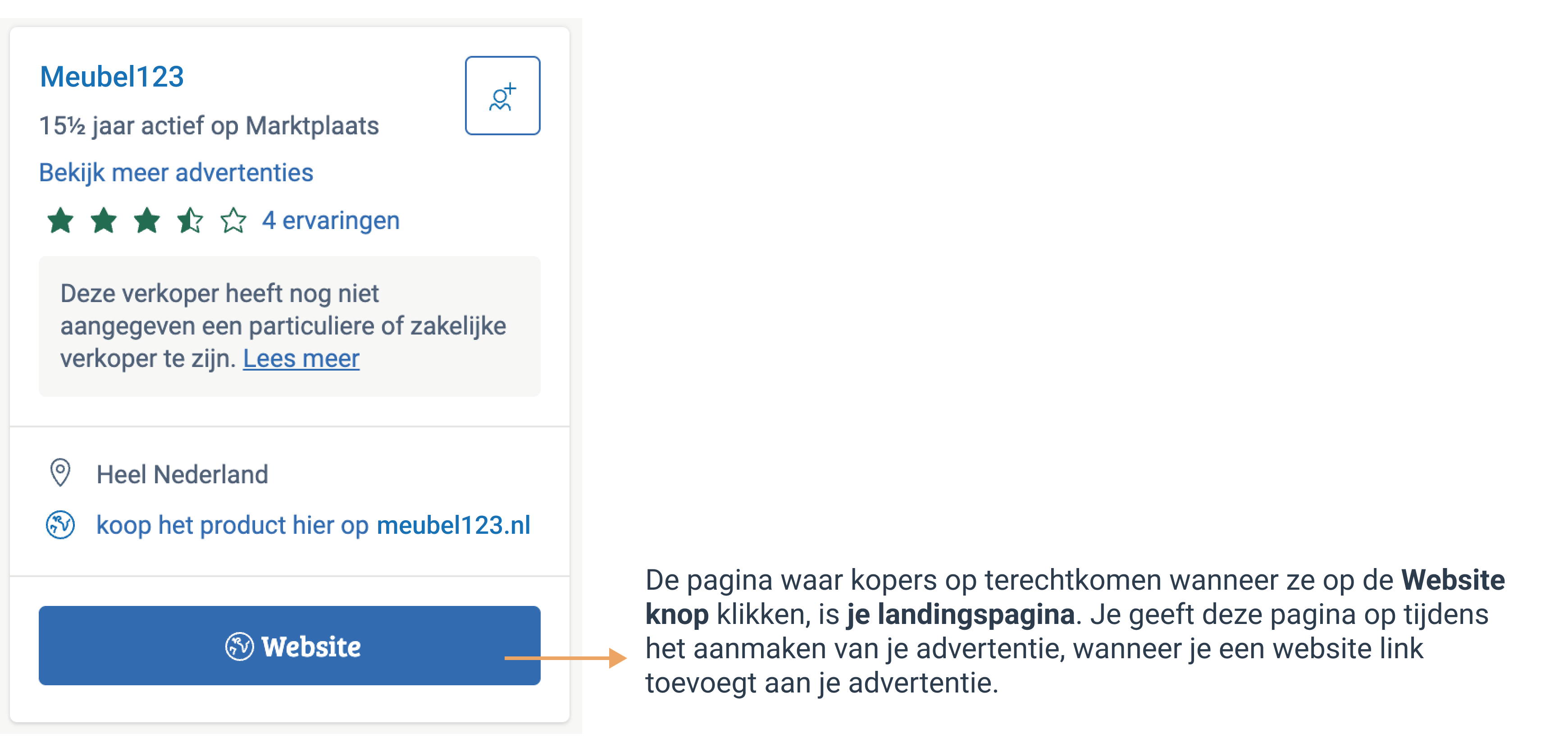
Stap 3: maak een campagne-URL
Gebruik de gratis URL-maker van Google om je link te voorzien van UTM-parameters. Je voert hier in:
- Website URL: de landingspagina
- Campaign Source: vul in ‘marktplaats’
- Campaign Medium: bijvoorbeeld ‘cpc’
- Campaign Name: geef je advertentie een herkenbare naam
- (Optioneel) Campaign Content: gebruik dit voor A/B-tests
Je krijgt nu een lange link terug, bijvoorbeeld:
https://www.jouwwebshop.nl/productpagina?utm_source=marktplaats&utm_medium=cpc&utm_campaign=winteractie&utm_content=variantA
Kopieer deze volledige link.

Stap 4: voeg je campagne-URL toe aan je advertentie
Log in op je Pro-account, open je advertentie en plak de campagne-URL in het veld ‘Website’. Zo weet Google Analytics precies waar de klik vandaan kwam.
Stap 5: analyseer je resultaten
Laat je advertentie even lopen. Daarna zie je in Google Analytics onder ‘Campagnes’ hoeveel verkeer via je Pro-advertentie is binnengekomen. Combineer dit met conversiedata om te beoordelen welke advertenties het meest opleveren.
Wil je weten hoe je conversies en opbrengst verder kan doormeten? Lees dan
Opbrengst van je advertenties bepalen.
Tips voor slimme tracking
- Maak voor elke advertentie een aparte campagne-link
- Gebruik herkenbare namen voor je campagnes, zoals “fietsvoorjaar2025”
- Wees consequent in schrijfwijze (hoofdlettergevoelig!)
- Sla je links op in een document voor overzicht